I-O DATAの ゲーミングモニター GigaCrysta EX-LDGCQ241DBのレビューです。
I-O DATA EX-LDGCQ241DB 基本スペック
パネル
パネル 23.8ワイド ADS(非光沢)
解像度 WQHD(2560×1440)
画素ピッチ 0.2058mm
周波数 24~60Hz(垂直)
視野角 178°(上下左右)
応答速度 14ms(GTG),8ms(OD1モード),5ms(OD2モード)
コントラスト比 1000:1入力
入力端子 HDMI×3,DisplayPortx1,USB(メンテナンス用)
スピーカー 2W×2(ステレオ)
ヘッドフォン端子 3.5mm×1スタンド
画面チルト 上30°,下3°
画面スイベル 65°(左右)
高さ調整 110mm
ピボット 90°(右回転)その他・外装
I-O DATA公式サイト
VESAマウント 有(100mm)
外形 541×46× 323mm(モニタ)
重量 3.7kg(モニタ),6.3kg(スタンド込み)
I-O DATA EX-LDGCQ241DB 外装
モニタ裏面

裏面に入力端子が集約されています。
左から電源、HDMI×3、DP、3.5mmジャック、USBです。
USBは入力端子ではなくメンテナンス用で、恐らくファームウェアアップデート等に使用するのでしょう。
VASAマウントは100mmピッチです。
左下に物理ボタンが配置されています。
表示設定を物理ボタンもしくは、リモコンで可能です。
スタンドベース


ベース部は金属プレートが全面に配置されており、剛性が非常に高いです。
また、組み立てる際は裏面のボルトを手で絞めるだけで、工具は不要です。
スタンド使用時


スタンド使用時、モニタ底面から地面までの高さが(地上高)、最大で約210mm、最低で約100mmです。
かなり低い位置にモニタを調整できます。
スタンドのチルト角


付属品

左から取説、リモコン、DPケーブル、電源ケーブルが付属します。
I-O DATA EX-LDGCQ241DB を使ってみて
ADSパネルなので、IPS同様に発色が綺麗で視野角が広いです。
GigaCrystaはゲーミングブランドではありますが、EX-LDGCQ241DBは応答速度(最大5ms)にリフレッシュレート60Hzなので、どちらかというとクリエイター向け、作業用途に向いたモニターです。
応答速度はアクションゲーム等でも問題の無い範囲に収まっています。
ゲームプレイでも支障は感じません。
モニタ解像度はWQHDでドットピッチは0.2058mmになります。
私の視力(1.0前後)では文字が読める限界のドットピッチです。
24インチで4Kモニタとなるとドットピッチが約0.138mmになるので、等倍表示の場合多くの方は文字が読めないです。
私的には24~27インチで作業領域を多くとる場合、WQHDがベストと考えています。
GigaCrystaシリーズは安価ですが、高品質なスタンドが付属します。
チルトは多くのスタンドで可能ですが、スイベル、ピボット(縦モニタ)も可能です。
また、高さ調整は110mmで段階調整ではなくリニア調整です。
モニターアームを使用しない場合でも、好みのアングルに調整可能な点はポイント高いです。
リモコンが付属する点もGigaCrystaシリーズの特徴です。
GigaCrystaシリーズは表示モードが複数用意されており、ゲーム用、PC用等、用途別にディスプレイ設定を保存、読み出しが可能です。
設定の変更やモード切替でボタンを押す回数が他モニターと比べると多いのですが、リモコン採用により簡単に設定変更可能です。

設定項目で一番関心する点として、電源LEDの輝度変更があります。
モニターによっては電源LEDが明る過ぎるモデルもありますが、GigaCrystaシリーズは輝度変更が可能です。
非常に地味ではありますが、使い手のことが良く考えられているモニターです。
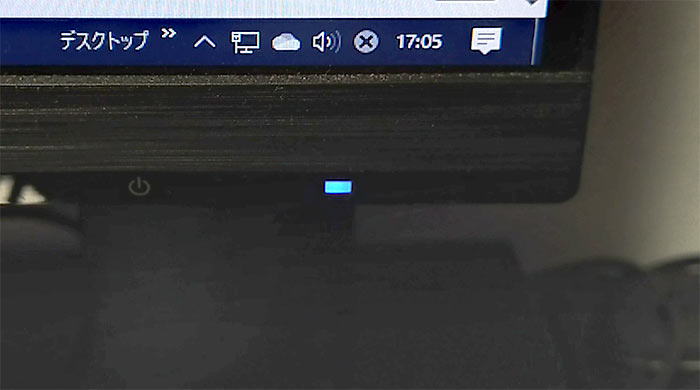
もちろん輝度だけではなく、電源LEDをオフすることも可能です。
スピーカーがついていますが、お世辞にも音質は高くありません。
とりあえず聞こえるといったぐらいなので、期待しない方が良いです。
I-O DATA EX-LDGCQ241DB を購入した理由
昔からデュアルモニターで運用していましたが、DTMや記事作成の際に作業領域不足を感じて、モニターを増設しました。
メインモニターはGigaCrystaのGCQ241XDBを使用していたので、仕様の近いLDGCQ241DBを選択しました。
これでメインWQHD、サブ1 WQHD、サブ2 FHDのトリプルディスプレイになりました。
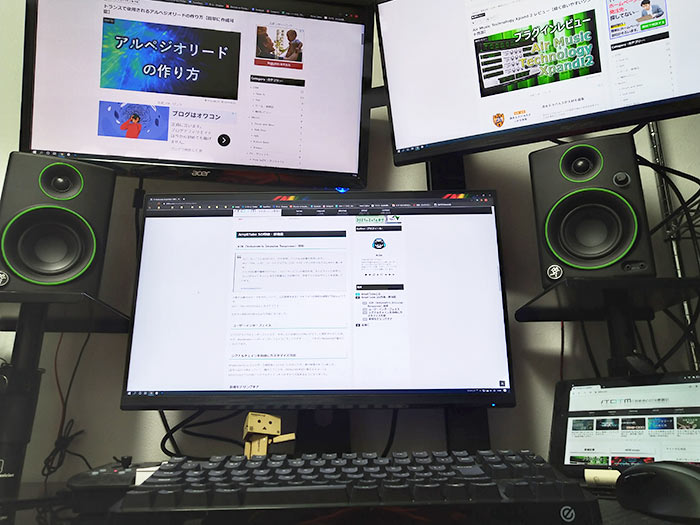

作業は非常に快適になりました。
DTMでいうと、サブにミキサー、プラグインを立ち上げて、メインでピアノロール等、作曲しながら編集が可能なので特にEDMに重宝しますね。
良い点ばかりでしたが、少し悪い点が・・・
GigaCrystaモニターを複数使用する場合に注意点があります。
モニターの受光範囲が広いせいか、リモコンを操作すると複数のモニターが反応してしまいます。
チャンネル設定等、反応するモニターを固定できると便利なんですけどねぇ。
最後に
今回はI-O DATA EX-LDGCQ241DBをレビューしました。
安価でバランスの良いモニターです。
特にアームを使わない方には、スタンド調整が秀逸なのでおすすめです。


















コメント